元气桌面壁纸软件如何设置锁屏壁纸
元气桌面壁纸软件如何设置锁屏壁纸,一起跟着特玩小编来看看吧!
壁纸在我们的日常生活中可以说是经常都会接触到,比如给手机设置壁纸,或者是设置微信与闺蜜聊天时的背景图片,再或者是给自己每天都要面对的工作电脑设置上好看的壁纸,这样能够让我们在日常手机或电脑的使用过程中,变得更加的赏心悦目。而如果你经常不知道使用什么样的图片来作为电脑的壁纸或锁屏壁纸的话,那么大家可以试试元气桌面壁纸这款软件,该软件上拥有非常多的壁纸,使得日常我们给电脑设置壁纸或锁屏壁纸的过程变得更加轻松。但是,对于元气桌面壁纸软件使用的新伙伴来说,元气桌面壁纸如何开启锁屏壁纸呢?一起来看看吧。
元气桌面壁纸软件如何开启锁屏壁纸
首先,启动电脑上的元气桌面壁纸软件,进入到软件的主界面后,点击界面顶部右上角的【三】图标,然后在弹出的选项中选择【设置】功能。
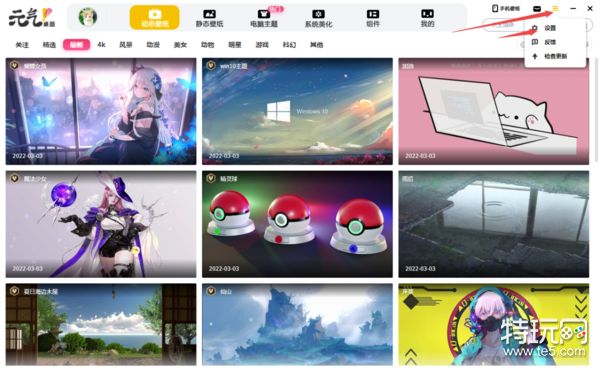
其次,接着在弹出的软件设置窗口的左侧,点击【基本设置】选项,然后再找到【开启壁纸锁屏】功能。
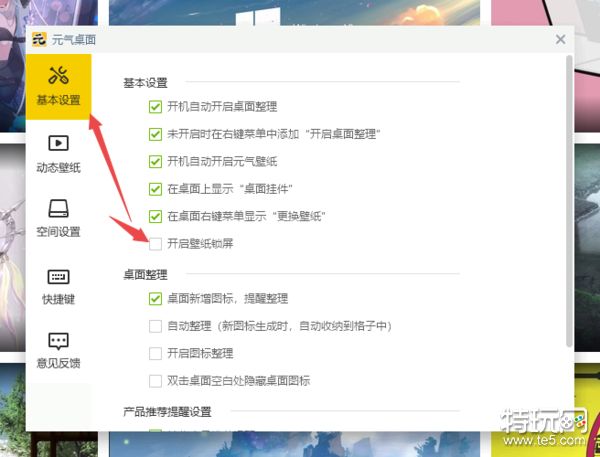
最后,我们将【开启壁纸锁屏】功能进行勾选即可。
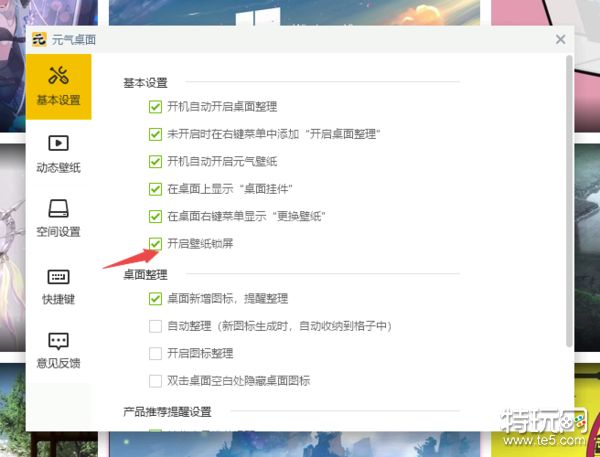
介绍完了元气桌面壁纸软件开启锁屏壁纸的具体设置方法后,那么肯定就有小伙伴在知道了这个功能的开启方法后,迫不及待的想要给电脑设置锁屏壁纸了,那么元气桌面壁纸如何给电脑设置锁屏壁纸呢?跟着小编往下看吧。
元气桌面壁纸如何给电脑设置锁屏壁纸
首先,回到元气桌面壁纸软件的主界面中,然后找到自己想要设置为电脑锁屏的壁纸,并点击进入。
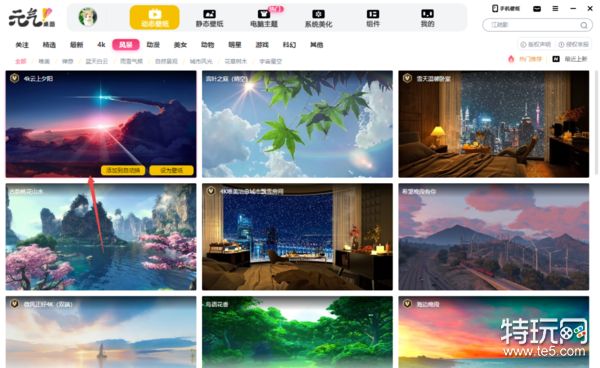
然后,在壁纸的详情界面的底部右下角的位置,我们可以看到一个【设置到锁屏】的按钮,点击它,然后会有【设为锁屏壁纸】和【添加到锁屏自动换】的两个选项,我们点击选择【设为锁屏壁纸】选项。
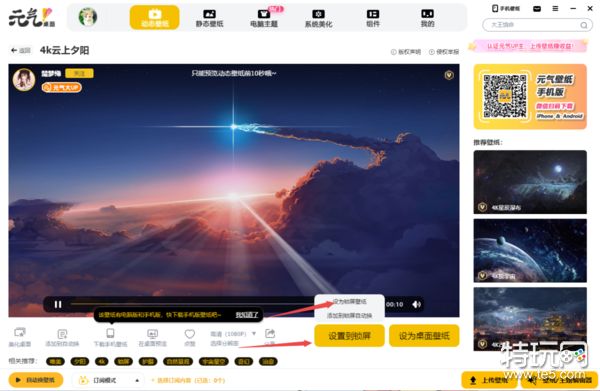
最后,我们就可以成功的给电脑设置好一张锁屏壁纸了。
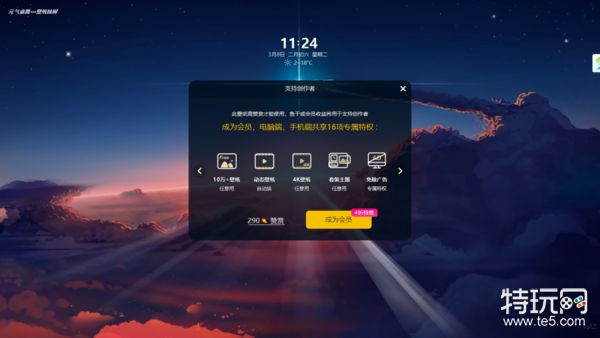
以上,就是小编为大家总结的关于元气桌面壁纸软件设置开启锁屏壁纸以及具体给电脑设置锁屏壁纸的方法介绍了。
免责声明:特玩网发此文仅为传递信息,不代表特玩网认同其观点或证实其描述。
同时文中图片应用自网络,如有侵权请联系删除。
- 粤省事怎么加入团体码 粤省事团体码设置教程介绍 06-30
- 波点音乐怎样设置铃声 波点音乐设置铃声方法说明 06-30
- 12306app怎样获取纸质票 12306app取票步骤说明 06-29
- 12306怎样购买下铺 12306下铺购买的操作方法 06-29
- 小米游戏中心自动续费能不能取消 取消自动续费的步骤 06-29
- 饿了么免密支付怎么设置 饿了么免密支付设置步骤 06-29
- 饿了么免单1分钟的活动说明 饿了么1分钟免单时间说明 06-29
- 什么是支付宝学生派 支付宝学生派对怎么玩儿 06-29
- 小布语音助手更换声音的步骤 小布语音助手换声音方法说明 06-29








网友评论
用户评论